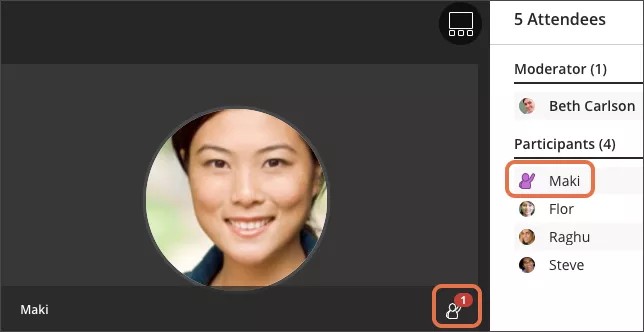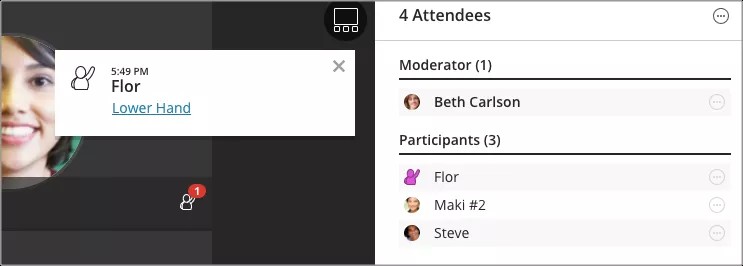Gestion des Mains levées
Les intervenants peuvent demander la parole à tout moment au cours de votre session, pour attirer votre attention ou poser une question. Vous pouvez les solliciter immédiatement, ou fermer la notification et le faire plus tard.
Activez ou désactivez les notifications lorsqu'une personne demande la parole. L'image d'une personne levant la main apparaît à côté des personnes présentes qui demandent la parole. Ces personnes présentes sont également placées en tête de la liste des participants avec le même rôle dans le panneau Personnes présentes afin de ne pas les oublier et de les trouver facilement.
Vous pouvez annuler les demandes de parole depuis le panneau Intervenants. Placez votre curseur sur l'intervenant demandant la parole et sélectionnez Commandes d'intervenant. Sélectionnez Baisser la main.
Par défaut, vous recevez une notification lorsque quelqu'un demande la parole. Si vous ne voyez pas ou n'entendez pas les notifications lorsque les intervenants demandent la parole, vérifiez les paramètres des notifications dans Mes paramètres.
- Notification audio : vous entendrez une alerte ressemblant à « Douh da ».
- Fenêtre contextuelle Collaborate : une fenêtre contextuelle apparaît sur l'espace média. Sélectionnez Annuler la demande de parole dans la notification pour désactiver la demande de parole. Fermez la notification pour mettre la demande de parole en attente et y revenir plus tard.
- Notifications de fenêtre contextuelle de navigateur : une notification contextuelle apparaît en haut de la fenêtre du navigateur. Elles apparaissent uniquement lorsque vous avez une autre fenêtre de navigateur ou application ouverte et active. Fermez la notification pour mettre la demande de parole en attente et y revenir plus tard.